Cara memasukan video Youtube ke postingan Blog
SEOCIPS mengenai cara memasukan video Youtube ke postingan Blog. Baiklah sobat kembali lagi kami akan membagikan mengenai cara memasukan video Youtube ke dalam artikel atau postingan Blog. Dalam menulis artikel di blog pasti akan tiba saatnya dimana anda harus memasukan video kedalam artikel atau postingan anda. Bukan hanya sekedar gambar untuk memperjelas tulisan anda. Apalagi misalnya disini video yang anda buat dan anda upload ke youtube, jika anda ingin video anda lebih terkenal dan banyak di tonton orang maka anda dapat memasukannya kedalam tulisan di blog atau website anda.
Tutorial berikut ini adalah bagaimana cara memasukan video youtube ke dalam artikel atau postingan di blog anda. dan saya akan membagikan kedua caranya di bawah ini.
Update:
Baca cara terbarunya di: Memasukan video Youtube ke Postingan
Langkah-langkah memasukan video kedalam artikel atau postingan Blog.
1. Di dalam post editor lihat di tool sebelah atas dan klik gambar kotak berwarna hitam atau "INSERT VIDEO".
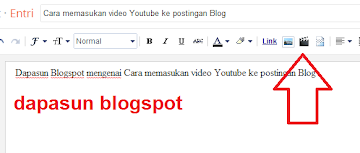
2. Setelah muncul jendela pilihan anda dapat memilih darimana anda mengambil video untuk dimasukan ke dalam artikel. anda dapat upload langsung dari hardisk komputer, Youtube, Handphone, atau webcama anda. Dalam hal ini kita akan memasukan video dari youtube, maka sekarang slihkan klik "FROM YOUTUBE", maka otomatis akan keluar form yang harus diisi dengan alamat url video yang ingin anda masukan.
Misalnya di sini saya mengambil video Tutorial menggunakan Blogger. Silahkan copy alamat atau URL video yang akan kita ambil. misalnya di sini saya mengambil video dengan alamat Url: http://www.youtube.com/watch?v=Ox49sHYnnJ8
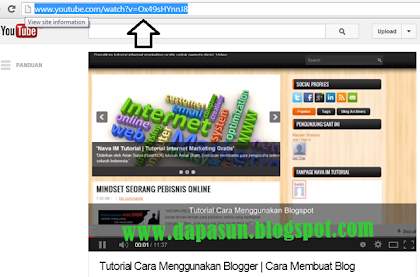
3. Langkah selanjutnya silahkan copy url tadi di kolom yang sudah di sediakan, seperti gambar di bawah ini
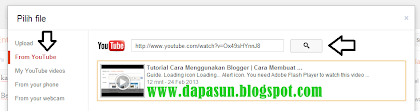
4. Jika anda telah selesai memilih videonya silahkan klik pilih..dan lihat apakah videonya sudah masuk ke artikel anda. Setelah masuk silahkan klik pratinjau dan lihat apakah sudah sesuai dengan keinginan anda atau belum. Contohnya adalah seperti video Youtube di bawah ini :
Video : Tutorial cara menggunakan Blogger
5. Jika artikel anda telah selesai dan siap untuk di publikasikan silahkan klik "publikasikan".
Terus Bagaimana cara mengatur lebar dan Tinggi Video Youtube?
Untuk cara yang pertama ada dapat masuk ke mode HTML di postingan dan cari kode seperti ini embed width="320" height="266" dan Kode height="266" width="320"> silahkan anda ganti kedua kode tadi dengan ukuran yang anda inginkan dengan catatan kode yang berwarna merah dan Biru di atas harus memiliki ukuran yang sama.
Cara yang kedua
Mungkin cara yang pertama lebih mudah bagi anda yang masih kebingungan dalam mengedit kode HTML di artikel blog. Tapi jika anda sudah tahu cara edit HTLM dalam menulis artikel blog maka anda dapat mencoba cara yang memasukan video Youtube ke dalam postingan yang kedua berikut ini.
1. Pilihlah video Youtube anda.
2. Kemudian pertama silakan di klik "Bagi" langkah kedua klik " sematkan "( Lebih jelasnya lihat gambar di bawah ) langkah ke tiga copy artikel tersebut dan tinggal anda copy ke postingan anda ataupu di widget anda. Dan anda harus ingat untuk memasukan kode ke artikel blog anda harus masuk ke mode HTML dan masukan kode yang anda copy di Youtube Tadi .
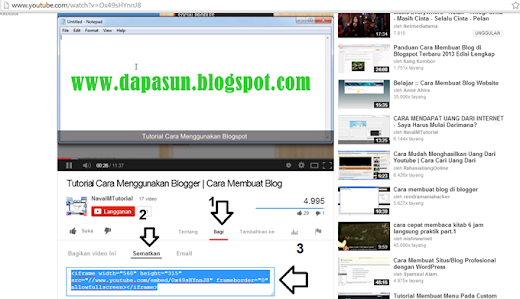 Jadi di sini misalnya kode yang saya dapatkan :
Jadi di sini misalnya kode yang saya dapatkan :
Silahkan anda ganti kode yang saya kasih warna merah di atas sesuai dengan tinggi dan lebar video yang anda inginkan.Nah itulah dia tadi artikel mengenai cara memasukan atau cara pasng video ke dalam postingan atau artikel khususnya video Youtube ke postingan atau artikel Blog by seocips.com.
Tutorial berikut ini adalah bagaimana cara memasukan video youtube ke dalam artikel atau postingan di blog anda. dan saya akan membagikan kedua caranya di bawah ini.
Update:
Baca cara terbarunya di: Memasukan video Youtube ke Postingan
Langkah-langkah memasukan video kedalam artikel atau postingan Blog.
1. Di dalam post editor lihat di tool sebelah atas dan klik gambar kotak berwarna hitam atau "INSERT VIDEO".
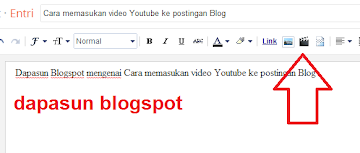
2. Setelah muncul jendela pilihan anda dapat memilih darimana anda mengambil video untuk dimasukan ke dalam artikel. anda dapat upload langsung dari hardisk komputer, Youtube, Handphone, atau webcama anda. Dalam hal ini kita akan memasukan video dari youtube, maka sekarang slihkan klik "FROM YOUTUBE", maka otomatis akan keluar form yang harus diisi dengan alamat url video yang ingin anda masukan.
Misalnya di sini saya mengambil video Tutorial menggunakan Blogger. Silahkan copy alamat atau URL video yang akan kita ambil. misalnya di sini saya mengambil video dengan alamat Url: http://www.youtube.com/watch?v=Ox49sHYnnJ8
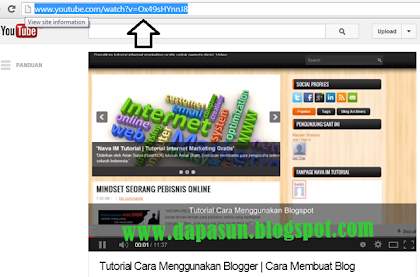
3. Langkah selanjutnya silahkan copy url tadi di kolom yang sudah di sediakan, seperti gambar di bawah ini
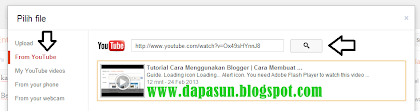
4. Jika anda telah selesai memilih videonya silahkan klik pilih..dan lihat apakah videonya sudah masuk ke artikel anda. Setelah masuk silahkan klik pratinjau dan lihat apakah sudah sesuai dengan keinginan anda atau belum. Contohnya adalah seperti video Youtube di bawah ini :
Video : Tutorial cara menggunakan Blogger
5. Jika artikel anda telah selesai dan siap untuk di publikasikan silahkan klik "publikasikan".
Terus Bagaimana cara mengatur lebar dan Tinggi Video Youtube?
Untuk cara yang pertama ada dapat masuk ke mode HTML di postingan dan cari kode seperti ini embed width="320" height="266" dan Kode height="266" width="320"> silahkan anda ganti kedua kode tadi dengan ukuran yang anda inginkan dengan catatan kode yang berwarna merah dan Biru di atas harus memiliki ukuran yang sama.
Cara yang kedua
Mungkin cara yang pertama lebih mudah bagi anda yang masih kebingungan dalam mengedit kode HTML di artikel blog. Tapi jika anda sudah tahu cara edit HTLM dalam menulis artikel blog maka anda dapat mencoba cara yang memasukan video Youtube ke dalam postingan yang kedua berikut ini.
1. Pilihlah video Youtube anda.
2. Kemudian pertama silakan di klik "Bagi" langkah kedua klik " sematkan "( Lebih jelasnya lihat gambar di bawah ) langkah ke tiga copy artikel tersebut dan tinggal anda copy ke postingan anda ataupu di widget anda. Dan anda harus ingat untuk memasukan kode ke artikel blog anda harus masuk ke mode HTML dan masukan kode yang anda copy di Youtube Tadi .
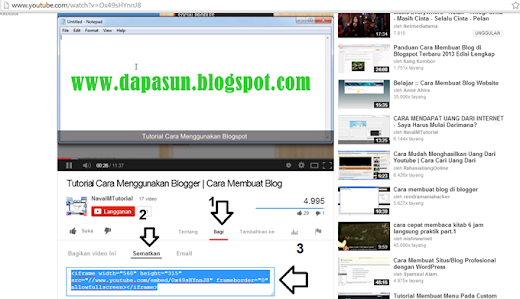
Silahkan anda ganti kode yang saya kasih warna merah di atas sesuai dengan tinggi dan lebar video yang anda inginkan.Nah itulah dia tadi artikel mengenai cara memasukan atau cara pasng video ke dalam postingan atau artikel khususnya video Youtube ke postingan atau artikel Blog by seocips.com.
